在PS2018中怎样创建直线形状
方法步骤
01.
在PS2018中,将菜单栏中的文件选项打开,选择下方的新建选项创建画布
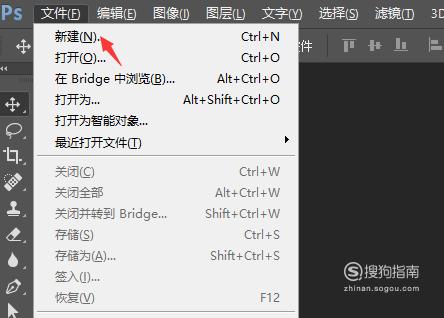
02.
然后在左侧工具栏中,选择其中的直线形状工具
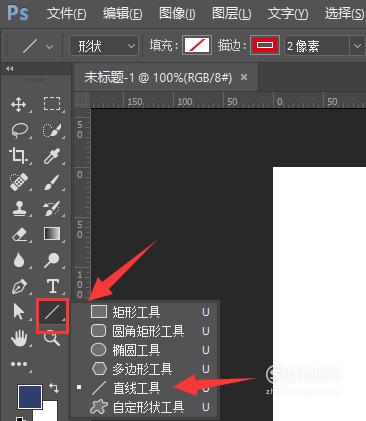
03.
在上方属性栏中,找到描边颜色和宽度属性栏
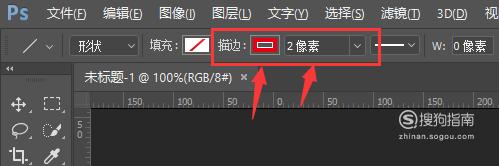
04.
然后打开颜色面板,选择直线的颜色;修改描边宽度属性值
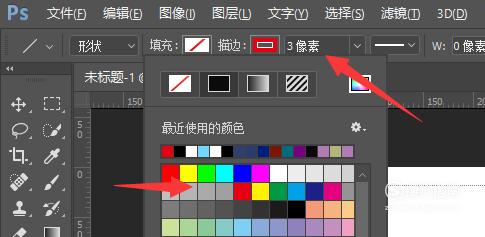
05.
然后在画板中,左键点击绘制线条,这样即可得到如图的直线形状样式。
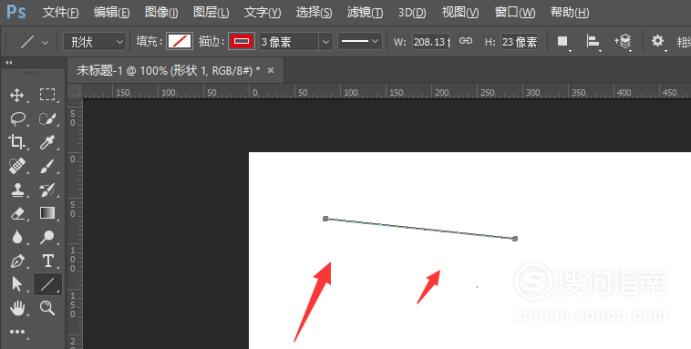
标签:直线
在PS2018中怎样创建直线形状
在PS2018中,将菜单栏中的文件选项打开,选择下方的新建选项创建画布
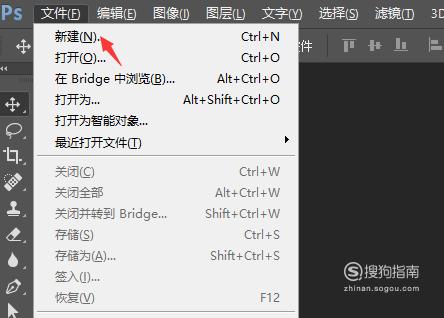
然后在左侧工具栏中,选择其中的直线形状工具
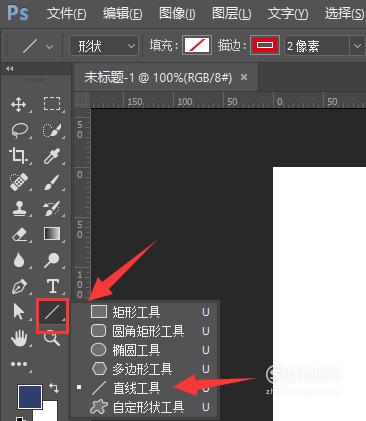
在上方属性栏中,找到描边颜色和宽度属性栏
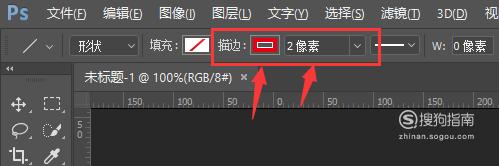
然后打开颜色面板,选择直线的颜色;修改描边宽度属性值
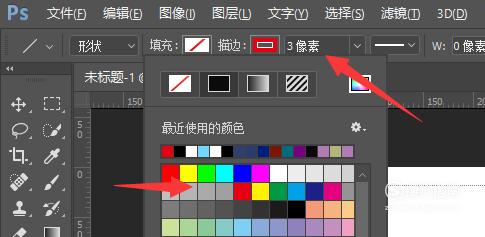
然后在画板中,左键点击绘制线条,这样即可得到如图的直线形状样式。
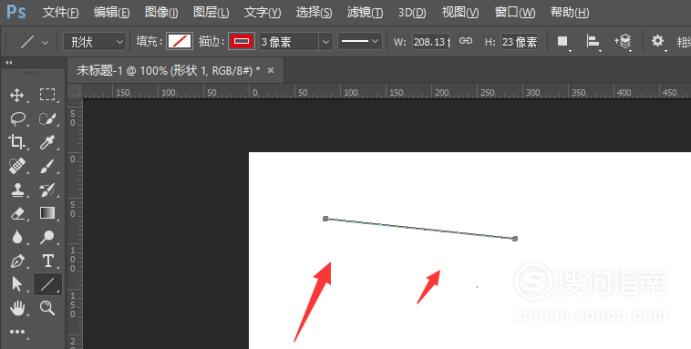
标签:直线